가상 머신
- 가상 머신은 컴퓨터에 설치된 운영 체제(호스트 운영 체제)에 가상 컴퓨터를 만들고 그 안에 다른 운영 체제(게스트 운영 체제)를 설치/실행하도록 설계된 프로그램입니다.
- PC에 이미 설치된 윈도우를 호스트 운영체제(host OS)라고 하고, 가상머신에 설치할 다른 운영체제를 게스트 운영체제(guest OS)라고 한다.
- 멀티부팅과는 개념이 조금 다릅니다.
멀티 부팅은 하드 드라이브를 컴퓨터에 분할한 후 여러 운영 체제를 설치하여 한 번에 하나의 운영 체제만 실행할 수 있도록 합니다. 그러나 가상머신은 하드디스크를 분할하지 않고 여러 개의 가상머신을 생성한 형태로 각 가상머신에 서로 다른 운영체제 또는 같은 운영체제를 설치한 후 동시에 여러 운영체제를 실행할 수 있다.
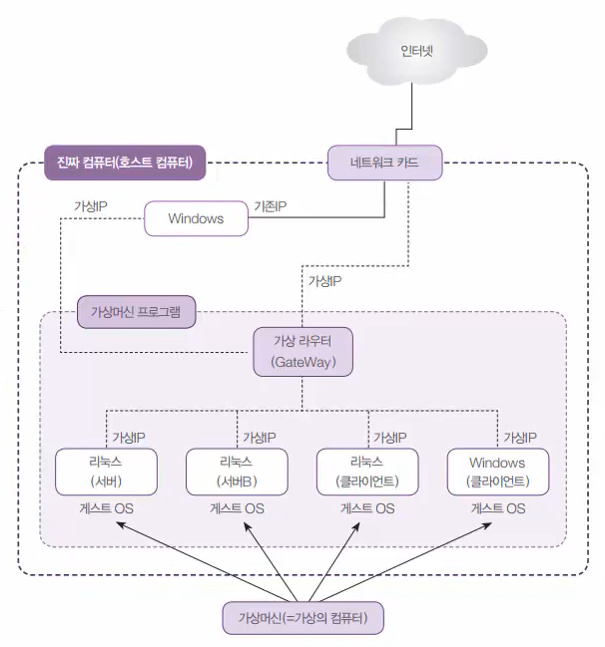
VMware를 통한 가상 머신 설치
- 사용할 가상 머신을 설치하여 시작하겠습니다.
- 먼저 아래와 같이 4개의 가상 머신을 설치할 수 있는 충분한 용량의 디스크에 폴더를 생성했습니다.

- 그런 다음 VMware를 실행하여 가상 머신을 설치하십시오.
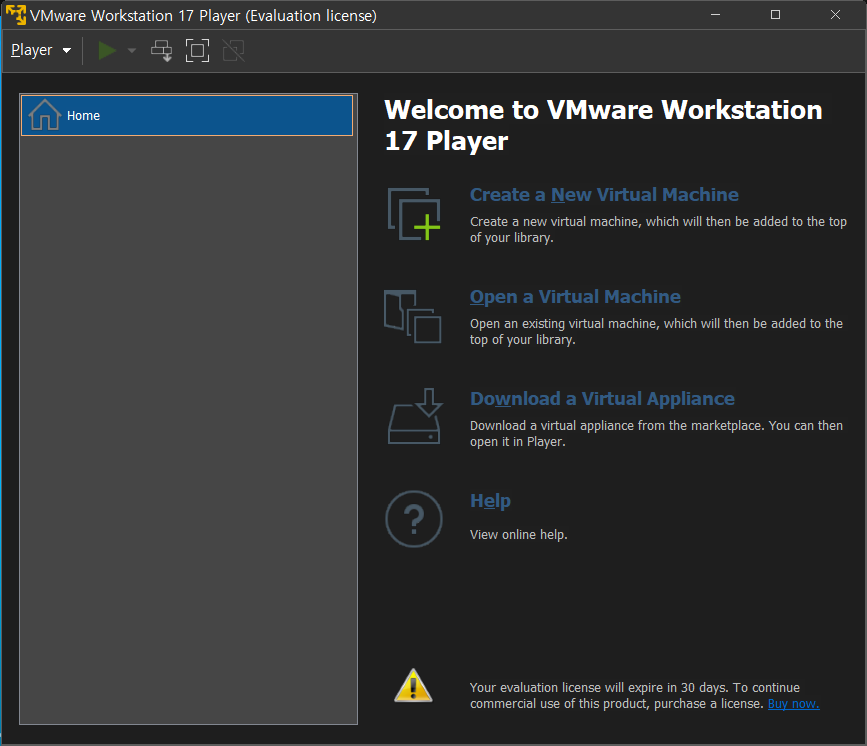
- 위 화면에서 “새 가상머신 생성”을 클릭하면 다음과 같이 가상머신 설치 과정이 진행됩니다.
- 가상 머신을 만든 후에는 운영 체제를 설치하지 않습니다. 즉, 하나의 가상 머신만 생성하므로 다음 옵션을 선택합니다.
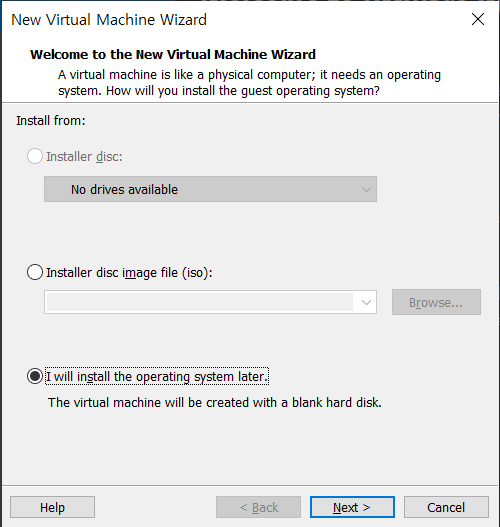
- 다음으로 나중에 설치할 게스트 OS에 대한 설정을 다음과 같이 설정합니다.

- 다음으로 가상 머신의 이름과 가상 머신이 설치될 위치를 지정해야 합니다.
- 위의 가상 머신 이름으로 가상 머신을 설치할 폴더를 이미 생성했으므로 이름을 적절하게 지정합니다.

- 그런 다음 가상 머신 디스크 용량을 기본값(20GB)으로 설정합니다.

- 이것으로 가상머신의 기본 설정이 완료되었으며 아래와 같이 화면에서 가상머신 정보 요약을 볼 수 있습니다.

- 그런 다음 “마침” 버튼을 클릭하면 아래와 같이 새로운 가상 머신이 추가된 것을 확인할 수 있습니다.

- 추가 작업을 위해 위 화면 하단의 Edit Virtual Machine Settings 버튼을 클릭하여 아래 화면으로 전환합니다.

- 이후 원활한 CentOS 사용을 위해 메모리를 2GB로 설정하고 “제거”를 통해 기존 디스크를 제거한 후 “추가” 버튼을 클릭하여 새 디스크를 추가합니다.
- SCSI에 추가할 디스크 종류를 설정하고, 디스크 용량을 80GB로 변경하고, 여러 파일이 아닌 단일 파일로 설정(단일 파일 부분은 데이터 구분을 돕기 위한 것일 뿐이므로 사용자 입장에서는 아무런 영향이 없습니다.) 보기). 존재하지 않으므로 건너뛸 수 있습니다.)
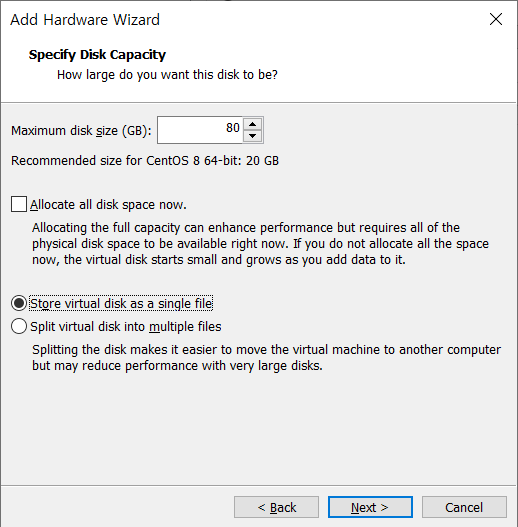
- 설치가 완료되면 아래와 같이 새 하드 드라이브가 성공적으로 설치되었는지 확인할 수 있습니다.
- 그러나 현재는 실제로 80GB의 용량을 차지하지 않는데, Current Size 부분을 보면 현재 10.1MB의 용량을 차지하고 있음을 알 수 있다. 이렇게 하면 나중에 필요한 경우 최대 80GB까지 용량을 확장할 수 있습니다.

- 또한 위 목록에서 “USB 컨트롤러”, “사운드 카드” 및 “프린터”는 사용하지 않으므로 “제거”로 제거했습니다.

- 나머지 가상머신은 위와 같은 과정을 거쳐 아래 표와 같은 설정으로 설치합니다.

- 이후 실제 가상머신이 설치된 폴더로 이동하면 아래와 같은 파일들이 나열되는 것을 확인할 수 있으며, Server-s001.vmdk 형식의 파일이 여러 개 있는 것을 확인할 수 있다.
- 위의 가상 머신 설정 시 삭제한 디스크 히스토리이며, 파일은 삭제되지 않기 때문에 폴더에 남아 있습니다. 즉, 필요하지 않은 파일을 삭제합시다.(Server-0.vmdk 제외)

- 이후 VMware Player에 설치된 가상머신을 실행하면 아래와 같은 화면이 나타납니다.
- 참고로 가상 머신 종료 시 “전원 끄기”를 사용하여 가상 머신을 완전히 종료하는 것을 권장합니다(“일시 중단”은 노트북 덮개를 닫는 것과 같습니다).
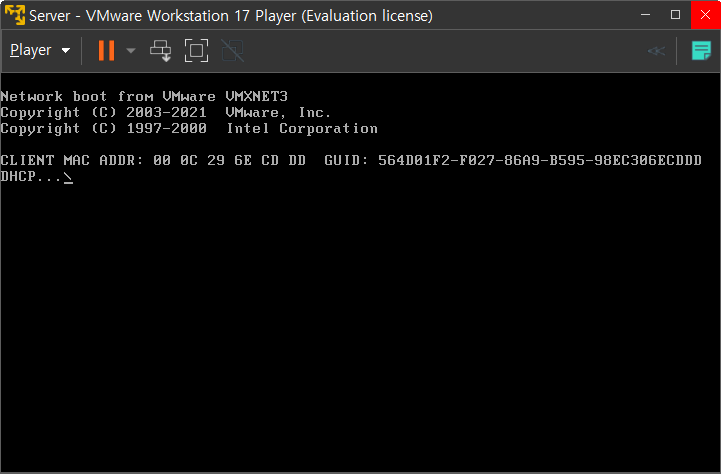
VMware 기능(가상 머신 이점)
- 하나의 컴퓨터로 업무 환경과 거의 유사한 네트워크 컴퓨팅 환경을 구성할 수 있습니다.
- 스냅샷 기능을 사용하면 운영 체제의 특정 시점을 저장할 수 있습니다.
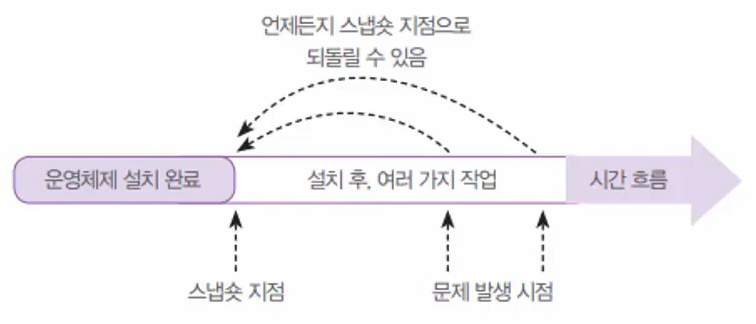
- 원하는 대로 하드 드라이브와 같은 여러 하드웨어를 설치하여 테스트할 수 있습니다.
- 현재 컴퓨터 상태는 변경되지 않고 저장되며 다음에 사용할 때 계속할 수 있습니다(일시 중단 기능).